Anwendungsbeispiele
Das folgende Kapitel veranschaulicht, wie Sie ein Projektpanel (über Exportieren - WörterbuchFunktionen - Importieren) sowie einen Katalog mit Quick Translate übersetzen können.
 Beispiel 1
Beispiel 1
Dieses Beispiel veranschaulicht, wie Sie ein Projektpanel, das Sie erstellen, vom Deutschen ins Englische übersetzen. Das Beispiel enthält die folgenden Schritte:
Erstellen eines Projektpanels auf Deutsch.
Erstellen eines Wörterbuchs, welches die Einträge in der Referenzsprache (Deutsch-Österreich) enthält, über die Funktion Exportieren.
Übersetzung der Referenzwörter in die Sprache Englisch-US über die Wörterbuch Funktionen.
Aktualisieren des Panels mit den im Wörterbuch gespeicherten Übersetzungen.
Erstellen eines Projektpanels
Legen Sie ein mehrsprachiges Projekt mit den Sprachen Deutsch-Österreich und Englisch-US an.
Starten Sie das Projekt.
Öffnen Sie den GEDI.
Wählen Sie die Sprache Deutsch aus der Combobox im GEDI.
Erstellen Sie ein neues Panel mittels Datei - Neu - Panel.
Fügen Sie nun folgende Grafikobjekte dem Panel hinzu: Schaltflächen: Speichern, Abbrechen und OK,
Texte: Translator Test, Beschreibung für den Translator,
Kaskade: Motor, welche die Elemente Ein und Aus enthält sowie die
Registerkarten Allgemein und Werte.
Nennen Sie Ihr Panel Trans_Test. Ihr Panel sollte nun die unten angezeigten Grafikobjekte enthalten.

Speichern Sie Ihr Panel
Trans_Test.pnlin Ihrem Projekt.
Erstellen des Wörterbuchs
Öffnen Sie das Übersetzungspanel ("Tools" > "Translator"). Die RegisterkarteExportieren wird angezeigt.
Wählen Sie die Referenzsprache Deutsch-Österreich aus der Referenzsprache-Combobox.
Wählen Sie die Sprache Englisch - US im zu exportierende Sprache(n) -Menü.
Wählen Sie die Option Wörterbuch erzeugen aus den Exportoptionen.
Wählen Sie die Option "Optionen: Log für Fortschritt (Datei-Level).
Selektieren Sie das Format UTF-8.
Drücken Sie die Schaltfläche Starten, um den Export-Prozess zu starten.
Übersetzung eines Projektpanels
Öffnen Sie die Registerkarte Wörterbuch Funktionen. Die folgende Tabelle mit den deutschen Wörtern wird angezeigt.
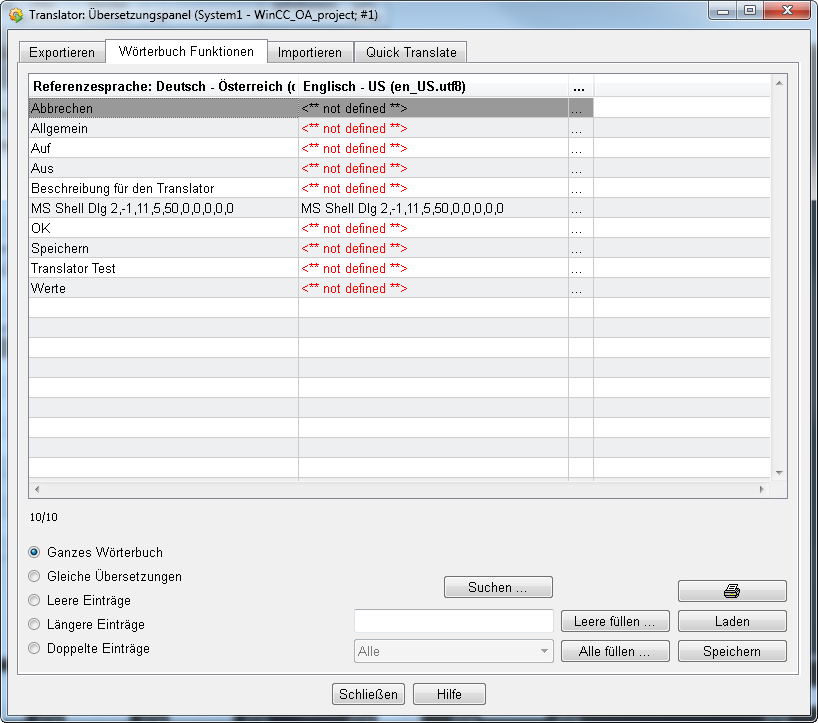
Definieren Sie Ihre Übersetzungen auf Englisch - wie in der folgende Tabelle ersichtlich - durch Klicken auf die rechte Spalte (Englisch - US) und durch Eingeben der Übersetzungen auf dieser Registerkarte.
| Deutsch | Englisch |
|---|---|
| -*-MS Shell Dlg-*-r-normal-*-11-*-100-100-*-*-iso8859-1|-11,0,0,0,505,0,0,0,0,0,0,0,0,MS Shell Dlg | -*-MS Shell Dlg-*-r-normal-*-11-*-100-100-*-*-iso8859-1|-11,0,0,0,505,0,0,0,0,0,0,0,0,MS Shell Dlg |
| Abbrechen | Cancel |
| Allgemein | General |
| Auf | On |
| Aus | Off |
| Beschreibung für den Translator | Description for the translator |
| OK | OK |
| Speichern | Save |
| Translator Test | Translator test |
| Werte | Values |
Drücken Sie die Schaltfläche Speichern, um das Wörterbuch zu speichern.
Drücken Sie die Schaltfläche Laden, um die durchgeführten Änderungen aus dem Wörterbuch zu laden.
Überprüfen Sie die gleichen Übersetzungen und leeren Einträge. Die folgenden gleichen Übersetzungen werden angezeigt:

Da das Wort "OK" sowie die Schriftart in der Referenzsprache und Export(Ziel)-Sprache gleich sind, werden diese angezeigt.
Öffnen Sie das Wörterbuch "dictionary.txt" aus
<proj_path>/data/trans. Das Wörterbuch hat die folgende Struktur:

Import des Wörterbuchs
Öffnen Sie die Registerkarte Importieren.
Wählen Sie die Referenzsprache Deutsch-Österreich aus der Combobox Referenzsprache.
Wählen Sie die Sprache Englisch - US im Menü zu importierende Sprache(n).
Wählen Sie die
Trans_Test.pnlaus Ihrem Projekt.Wählen Sie die Option Log für Fortschritt (Datei-Level).
Wählen Sie die Option Protokolldatei nach Import öffnen.
Selektieren Sie die Datei "dictionary.txt" aus dem Dropdown-Menü.
Drücken Sie die Schaltfläche Starten, um den Import-Prozess zu starten.
Die Protokolldatei, die Sie unten sehen, wird nach dem Import-Prozess geöffnet. In der Datei finden Sie die Arbeitsschritte, die Anzahl der Schritte, die aus Wörterbuch ausgelesen wurden.

 Ergebnis
1
Ergebnis
1
Das Projektpanel konnte mit wenigen Schritten leicht ins Englische übersetzt werden. Öffnen Sie das Panel im Modul VISION mit der Sprachoption "en_US.utf8" ---> -extend -lang "en_US.utf8" -p para/Trans_Test.pnl. Das unten dargestellte Panel wird angezeigt.



